用U盘安装原版XP系统的方法
发布时间:2017-06-12 11:11
相关话题
很多人不知道如何安装纯净的XP以及详细安装XP系统,那么你知道如何安装纯净的XP以及详细安装XP系统吗?下面是学习小编给大家整理的有关介绍用U盘安装原版XP系统的方法,希望对大家有帮助!
用U盘安装原版XP系统的方法
先将镜像解压到U盘的根目录
2开机按F9选择从USB闪存盘启动pe系统,启动pe后的界面

31.进入U盘系统以后将解压出来的镜像复制到硬盘的其它分区,例如D盘,F盘,这时候###可以拔掉U盘了(一定要拔掉U盘)。
2.###然后把系统的第一个分区格式化了(注意备份重要数据)。
找到解压出来的文件夹WindowsXPSP3I386WINNT32.EXE这个文件,双击这个文件

4然后单击“下一步”

5选择“我接受这个协议”单击下一步

6输入“产品密钥”
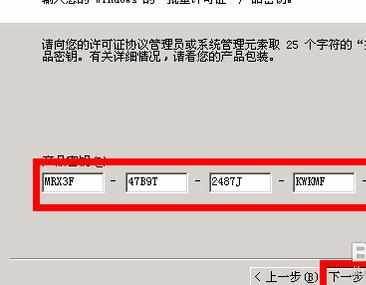
7然后“下一步”

8继续“下一步”
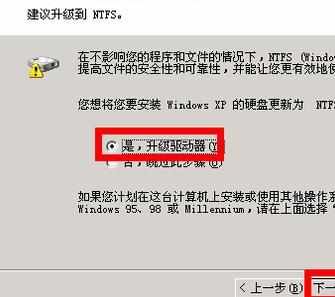
9第一大步骤就到此结束了,重启电脑
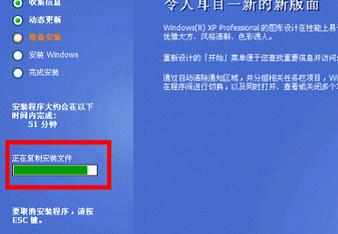
10你会看到如下界面,稍等

11然后看到“按下回车键”

复制需要一段时间,等到弹出这个对话框,单击“下一步”

继续“下一步”
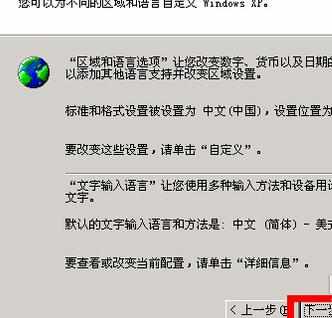
这一步可以随便输入

直接下一步

设置时间和日期“下一步”


设置网络默认就行了

工作组和计算机域

这一步结束,后面稍加设置系统就装完了
需要注意的地方是:将镜像文件复制到硬盘后后一定要拔掉U盘
看了“用U盘安装原版XP系统的方法”的人又看了
1.xp系统下如何安装win7原版系统
2.U盘怎样安装原版WIN7操作系统
3.什么是纯净版系统 如何安装纯净版系统
4.重装win7系统的方法
5.如何用U盘安装Windows7系统
6.iso文件安装正版旗舰版WIN7的方法

用U盘安装原版XP系统的方法的评论条评论